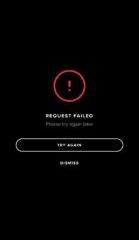Ang mga MacBook na laptop ay minamahal dahil sa pagiging portable, makapangyarihan, at pagkakaroon ng napakaraming feature at kakayahan. Gayunpaman, kung minsan kahit na ang mga pinaka-ginagalang na produkto ay may kanilang mga problema, at ang isang laggy, mabagal na mouse ay maaaring isa sa mga ito.
Bakit ang aking Mouse Lagging?
May ilang mga paraan para sa iyo. maaaring ipinapakita ng mouse ang lag nito. Nabawasan ang bilis ng pag-scroll, nakakagulat o nakakagigil na mga input, maging ang pangangailangang mag-click nang maraming beses para tuluyang mairehistro ang gusto mo. Ito ay maaaring maging lubhang nakakabigo. Sa kabutihang palad, may mga pag-aayos upang subukan, dahil ang mga isyu ay maaaring maging anuman mula sa isang maruming mouse, mga problema sa Bluetooth module, o kahit na pansamantalang mga aberya.

Paano Ayusin ang Mouse Lag sa Iyong Mac
Gamitin mo man ang Apple’s Magic Mouse o isa sa maraming alternatibong third-party, narito ang ilang iba’t ibang opsyon upang i-troubleshoot ang iyong mga problema sa mouse sa MacBook.
1. I-restart ang Iyong MacBook
Ganap na patayin at i-restart ang iyong Mac. Ang paggawa nito ay maaaring mag-reset ng anumang pansamantalang mga bug at glitches, na tumutulong sa paglutas ng mabagal na mouse, tamad na bilis ng pagsubaybay, o iba pang mga problema. Kapag nakikitungo sa anumang teknikal na drama, ang pag-off at pag-on muli ng isang bagay sa pangkalahatan ay dapat ang iyong unang hakbang ng pagkilos.
2. I-off at i-on ang aktwal na mouse
Tingnan kung saan kami pupunta nito? Ang iyong power button ay iyong kaibigan. Ang pag-reboot ay isang mahalagang unang hakbang sa pag-aayos ng karamihan sa mga problema sa teknolohiya, kabilang ang isang mabagal na mouse. Kung mayroon kang mouse na may mapapalitang baterya o mga baterya, maaari mong ilipat ang mga ito upang makita kung nakakatulong iyon. Maaaring mayroon ka ring mga isyu sa mga rechargeable na baterya, kaya subukang palitan din ang mga iyon.
3. Linisin ang katawan ng mouse at tingnan ang mouse pad
Ang pagsisimula sa mga simpleng pag-aayos na tulad nito ay makakapagtipid sa iyo ng sakit ng ulo kung ang problema ay mga labi sa iyong mouse. Gumamit ng tuyo, malambot na tela upang punasan ang mouse, na binibigyang pansin ang pagbubukas ng laser. Maaari mo ring suriin ang mouse pad para sa visual na kumpirmasyon na walang mga debris o hindi pantay na ibabaw na humahadlang sa mga sensor. Ang iyong mouse ay karaniwang gagana lamang sa isang patag na ibabaw.
4. I-toggle ang Bluetooth sa iyong Mac
Ang isang wireless mouse ay maaaring maging partikular na may problema, kaya isang magandang taktika ay i-reset ang Bluetooth ng iyong Mac. Sa ganitong paraan, kung walang solidong koneksyon ang Mac sa iyong mouse, maaari mo itong i-nudge para subukang kumonekta muli. I-click lang ang icon ng Bluetooth sa tuktok ng screen, i-click ang toggle button upang huwag paganahin ang Bluetooth, pagkatapos ay i-click itong muli at hintayin ang iyong mouse na paganahin ang Bluetooth. Ang isa pang bagay na susubukan ay ang pag-troubleshoot ng mga pangkalahatang isyu sa Bluetooth na maaaring nararanasan ng iyong Mac. Ang mas malalaking problema sa connectivity na ito ay maaaring magdulot ng mga problema para sa iyong device, gaya ng laggy mouse input. Narito ang isang link sa isang artikulo tungkol sa pinakamahusay na mga adapter ng Bluetooth, na makakatulong sa marami.
5. I-update ang iyong MacOS software
Minsan ang buggy software ang salarin para sa isang hindi regular na mouse curser. Ang pag-update sa pinakabagong bersyon na inaalok ng iyong Mac, ay malulutas ang problemang ito. Upang gawin ito, pumunta lamang sa tuktok na menu bar at mag-click sa logo ng Apple. Piliin ang,”About This Mac,”kung saan makikita mo ang isang pop-up window na may impormasyon tungkol sa iyong Mac. Magkakaroon ng button para sa “Software Update,” na maaari mong i-click. Kung mayroong available na update, lalabas ito at maaari mong i-click ang, “Update Now.” Hintaying ma-install ang mga update, i-restart ang iyong computer, at tingnan kung malulutas nito ang iyong mga problema sa mouse. Narito ang isang madaling gamiting artikulo upang i-update ang iyong Mac sa pinakabagong OS.
6. Subukang gumamit ng wired mouse sa iyong USB port
Kung nagkakaroon ka ng mga isyu sa pagkakakonekta, maaaring hindi ang Bluetooth mouse ang pinakamahusay para sa iyo. Ang pagkakaroon ng iyong mouse na naka-wire sa pamamagitan ng USB cable ay kadalasang ginagawang mas matatag ang koneksyon. Ito rin ay nakakatipid sa iyo ng problema sa pagpapalit ng mga baterya sa lahat ng oras. Mayroong iba’t ibang mga wired na produkto na madaling magkasya sa iyong USB port, na tumutulong sa pagtanggal ng mga bagay tulad ng wireless interference. Isang murang pag-aayos upang posibleng malutas ang iyong problema.
7. Ilayo ang anumang bagong wireless na electronic device sa iyong Mac
Ang pagpapanatiling malayo sa iyong laptop ang mga wireless electronics o Bluetooth device mula sa iyong laptop ay maaaring makatulong na mapahusay ang anumang lag sa iyong mouse cursor. Ang mga panlabas na device ay maaaring lumikha ng interference at makaapekto sa iyong koneksyon kaya panatilihing mas malayo ang mga wireless electronics at tingnan kung nakakatulong ito sa iyong problema sa mouse.
8. Ilayo ang mga USB device sa iyong USB port
Ang ilang partikular na USB device, gaya ng mga external hard drive, ay maaaring makagambala sa koneksyon ng WiFi at Bluetooth sa iyong Mac. Ito ay totoo lalo na sa likuran ng iyong Mac kung nasaan ang mga WiFi at Bluetooth antenna. Tandaan lamang, ang paglalagay ng mga naturang device sa iyong USB port ay maaaring magdulot ng mga isyu, kaya maaaring kailanganin ang pagsubok at error.
9. Isara ang mga may problemang app
Ang isa pang dahilan kung bakit maaaring makaranas ang mga user ng Mac ng mga isyu sa performance ng mouse ay mula sa mga app na matakaw sa mapagkukunan. Kung binibigyang-diin ng iyong program o application ang iyong MacBook sa pamamagitan ng pagkonsumo ng maraming mapagkukunan, maaaring makaranas ang iyong mouse ng pagkautal o pagka-lag. Kaya siguraduhing hindi mag-iiwan ng maraming aksayahang app sa background maliban kung kailangan mo ang mga ito.
10. I-update ang firmware sa mouse
Kadalasan ang magandang wireless mouse (tulad ng Magic Mouse) ay may kasamang application na maaari mong i-install sa iyong MacBook. Ang paggamit ng app na ito upang panatilihing napapanahon ang firmware ng iyong mouse ay makakatulong na ayusin ang anumang mga bug sa software na maaaring magdulot ng hindi regular na cursor ng mouse, mabagal na bilis ng pagsubaybay, o iba pang mga naturang isyu.
11. I-un-pair at muling ipares ang iyong mouse
Maaaring ayusin ang mga isyu sa Bluetooth sa pamamagitan ng pag-un-pair at muling pagpapares ng iyong wireless mouse. Pumunta sa menu bar at hanapin ang iyong mga kagustuhan sa Bluetooth, alisin ang iyong mouse, ibalik ang iyong mouse sa mode ng pagpapares, mag-scroll muli sa window ng iyong mga kagustuhan sa Bluetooth, hanapin ang iyong mouse sa listahan at i-click ang button na kumonekta upang muling ipares ang iyong device.
12. Mag-eksperimento sa mga custom na setting ng mouse
Minsan maaari mong pagbutihin ang iyong pagtugon ng mouse sa pamamagitan ng paglipat mula sa mga default na setting. Pumunta sa iyong apple menu sa tuktok na menu bar at hanapin ang iyong mga setting ng system o mga kagustuhan sa system, depende sa modelo ng MacBook na iyong ginagamit. Hanapin ang mouse, pagkatapos ay”ituro at i-click”. Mula doon maaari mong isaayos ang bilis ng pagsubaybay, natural na pag-scroll, smart zoom, atbp.
13. I-reset ang NVRAM
Ang isang mas kumplikadong opsyon ay ang pag-reset ng NVRAM. Ang NVRAM ay kumakatawan sa non-volatile random access memory. Nagtataglay ito ng impormasyon sa pagsasaayos tulad ng petsa/oras, volume, at maging ang mga setting ng mouse. Ang mga isyu dito ay maaaring magdulot ng ilang mga problema, kabilang ang maling gawi sa pag-click ng mouse. Sa kabutihang palad, hindi mahirap i-reset ang NVRAM. Ganito:
Ganap na isara ang iyong Mac, pagkatapos ay i-on ito at agad na pindutin nang matagal ang mga key para sa Option, P, R, at Command, lahat nang sabay-sabay. Hawakan ang mga ito nang humigit-kumulang 20 segundo, kung saan makikita mo ang iyong Mac na nagre-restart. Maaari mong marinig ang unang tunog ng pagsisimula ngunit huwag bitawan ang mga susi hanggang sa marinig mo ang pangalawang tunog ng pagsisimula. Tandaan, kung mayroon kang Mac na gumagamit ng Apple T2 Security Chip, ilalabas mo ang mga susi pagkatapos lumabas at mawala ang logo ng Apple sa pangalawang pagkakataon. Kapag natapos na ang pagsisimula ng laptop, maaaring kailanganin mong pumunta sa mga kagustuhan sa system at i-tweak ang anumang mga setting ayon sa gusto mo. Ang time zone, dami ng tunog, resolution ng display, at iba pang ganoong mga setting ay na-reset kaya i-customize ang mga ito ayon sa nakikita mong akma.
Ang taktika na ito ay nakadepende sa edad/modelo ng iyong Mac, kaya ang opsyong i-reset ang NVRAM ay hindi para sa lahat. Ang mga salik tulad ng kung mayroon kang isang Intel based na Mac o intel processor o wala ay makakaapekto sa mga hakbang na ito. Kapag may pagdududa, dalhin ang iyong device sa isang propesyonal para maserbisyuhan.
14. Kumuha ng bagong mouse
Kung gumagamit ka ng mamahaling Apple Magic Mouse, maaaring nakakadismaya ang pagpapalit nito. Eksperimento. Bumili ng mura, pangkalahatang mouse at tingnan kung mayroon ka pa ring mga isyu. Kung gagawin mo? Ang salarin ay maaaring isang bagay sa iyong Bluetooth o sa Mac system mismo. Huwag bumili ng ganap na bagong Magic Mouse hangga’t hindi ka nakakatiyak na ang mouse ang aktwal na problema.
Iba pang mga posibilidad
Mga isyu sa hardware sa iyong Bluetooth module. Mayroon kang mga isyu sa Universal Control o ang feature na Handoff, na nagbibigay-daan sa iyong gamitin ang parehong keyboard at mouse sa dalawang Mac device. Posibleng ayusin ang pagpili sa feature na huwag paganahin ang handoff mula sa mga kagustuhan sa system at mga iCloud device. Kung gumagamit ka ng USB hub para sa iyong mouse, sa halip na Bluetooth, maaari mong makitang ang USB hub mismo ay sira at kakailanganing palitan. Mga problema sa iyong unifying receiver. Ang pinag-isang receiver ay nagkokonekta ng mouse o keyboard o pareho, sa pangalawang computer, na nagbibigay-daan sa iyong lumipat pabalik-balik sa pagpindot ng isang button. Gumagana ito sa pamamagitan ng USB at papaganahin ang koneksyon ng Bluetooth sa isa pang wireless na elektronikong device sa malapit, gaya ng Bluetooth mouse. Kung may problema sa receiver, gayunpaman, maaari itong magdulot ng mabagal na mouse o iba pang mga problema.
Kung wala sa mga pag-aayos na ito ang gumagana, maaari mong palaging dalhin ang iyong MacBook upang maserbisyuhan. Pansamantala, kung hindi mo kayang tumayo ang iyong mouse ngunit kailangan mo pa ring tapusin ang trabaho? Narito ang isang madaling gamiting artikulo kung paano mag-right click nang walang mouse. Kaunting bagay lang na tutulong sa iyo hanggang sa malutas ang problema ng iyong mouse lag.